ConoHa WINGにはConoHaカードと呼ばれるプリペイドカードがあります。
ConoHaのサービスで「クーポン」として利用できます。
その中にはWINGパックの更新用カードも用意されています。
今回は更新用ConoHaカードの使い方を紹介します。
ConoHa WING契約更新の概要
ConoHa WINGの更新は契約満期日に自動/手動で行います。
自動更新の場合は契約満期日の30日前に自動で更新され決済されます。
- 2021/4/15契約日
初年度の決済が発生。
2021/4/30まで無料期間。契約期間にカウントしません。 - 2021/5/1契約期間開始
~2022/4/30
- 2022/3/17自動更新に関するお知らせの通知のメール送付
記載されている「自動更新予定日」に決済も発生します。
- 2022/4/1自動更新
決済が発生。クレジットカード、ConoHaチャージ、クーポンはここまでに準備。
- 2022/5/1契約満期日
自動更新した契約の期間開始日でもあります。~2023/4/30
いつも ConoHa をご利用いただき、ありがとうございます。
WINGパックの自動更新予定日が近づいております。
[自動更新予定日]
20xx/xx/xx
対象のサービスやご請求金額につきまして、キャンペーンやクーポンなど の割引が適用されておりませんため、実際のご請求額につきましては、
コントロールパネルにてご確認いただきますようお願い致します。
・コントロールパネル
https…
・請求履歴確認手順
https…
今後とも ConoHa をよろしくお願いいたします。
ConoHaカードとは
ConoHaカードは、ConoHaのサービスで利用可能な「クーポン」を登録できる、国内のクラウド・ホスティングサービス初のプリペイドカードです。ConoHaカードを利用すれば、クレジットカードのご登録、もしくはConoHaチャージのご入金がなくてもConoHaのサービスをご利用開始いただけます。
ConoHaカード|VPSならConoHa
引用したページでは定額カードしか紹介されていませんが、ConoHaショップには更新用にパック料金のカードも販売されています。

クーポンとして登録されます。ConoHaチャージとは別ものみたいです。
ConoHaカードを購入・登録する
ConoHaカードはConoHaショップで購入します。
購入したConoHaカードはConoHaのコントロールパネルで登録します。

順番に解説します。登録の手順はこちら
ConoHaカードを購入する
ConoHaショップはConoHa WINGとはアカウントが共有されません。アカウントなしでも購入できます。
- キャンペーンのショップクーポンを取得
- ConoHaショップでConoHaカードを選択
- 契約期間を選択しカートに入れる
- 購入に必要な情報を入力
- 入力情報を確認して注文
- ご注文確認メールが届く
キャンペーンのショップクーポンを取得
ConoHaでは更新用ConoHaカードをお得に購入できるキャンペーンを実施していることがあります。
お知らせやメールで通知されるので確認しましょう。
キャンペーンが実施している場合はキャンペーンページからショップクーポンをコピーして控えておきましょう。
ConoHaショップでConoHaカードを選択
ConoHaショップに移動します。
一覧から契約更新するプランのConoHaカードを選択します。
契約期間を選択しカートに入れる
更新する契約期間を選択して「カートに入れる」ボタンを押します。
複数購入する場合は「購入数」を変更します。(利用期限があるので注意)
購入に必要な情報を入力
購入情報入力画面に遷移するので各種情報を入力します。
以下は一例です。入力内容によって変わります。
- お届け方法
- デジタル版ConoHaカードはメールです。選択しに無いので日本郵便を選びます。
- お届け先
- デジタル版だが入力は必須。
- メールアドレス
- クーポンコードが届くので間違えないように注意。
- ショップクーポンを利用する
- STEP0のショップクーポン等を入力。
- 支払い方法
- クレジットカード、コンビニ、銀行振込から選択。
入力情報を確認して注文
入力画面で「注文内容を確認する」ボタンを押すと確認画面に遷移します。
この画面で入力した情報に間違いがないか確認しましょう。
- お届け方法の送料
- ConoHaカードのデジタル版は0円です。
- お届け方法のメールアドレス
- クーポンコードが届きます。再発行できません。
- ご注文内容のご請求額
- クーポンを使用した場合は適用されているかもチェック。
問題がない場合は「注文する」ボタンを押します。
ご注文確認メールが届く
無事に完了すると以下の画像の画面に遷移します。登録したメールアドレスにメールが送信されるので確認しましょう。
※このメールは、ご注文いただきますと自動的に送信されます。
このたびは、当店をご利用いただき誠にありがとうございます。
本日、以下のご注文を承りましたので、ご確認をお願い申し上げます。
商品到着まで、このメールは大切に保管してください。
【 受 注 番 号 】123456789
▼お客様情報
▼配送先情報
▼総合計
【お知らせ】 ※デジタル版ConoHaカードをお買い上げのお客様は、ご入金確認次第
メールにてクーポンコードをお送りいたします。今しばらくお待ちください。

【お知らせ】の通りしばらくするとクーポンコードが記載されたメールが別途来ます。
ConoHaカードを登録する
登録はConoHaのコントロールパネルで行います。
メールアドレスをクリックし、クーポンを選択
右上のメールアドレスをクリックするとメニューが開きます。
メニューから「クーポン」を選択します。
+クーポンを選択
画面右上の「+クーポン」をクリックします。クーポンコードの入力欄が現れます。
クーポンコードを入力
表示された入力欄にクーポンコードを入力します。
クーポンコードはメールに届いているテキストをコピーしましょう。
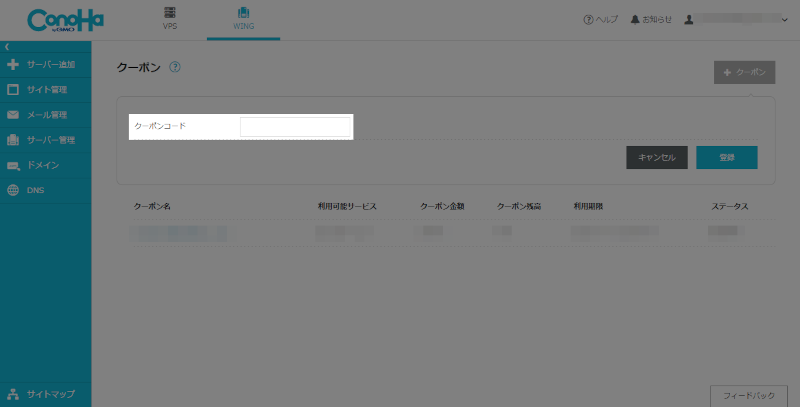
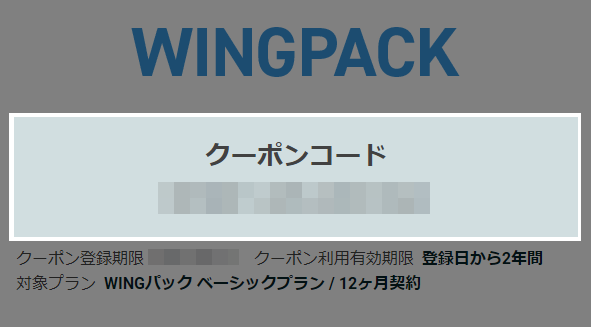
登録ボタンを押下
入力欄の右下にある「登録」ボタンを押します。
完了すると画像のようにクーポン一覧に表示されます。
以上で完了です。
まとめ
更新用ConoHaカードを購入して登録する方法を紹介しました。
自動更新を待つだけに比べると手順は多いですが、キャンペーンを利用すれば費用を抑えることができます。
Amazonでキャンペーンなどを活用して定額のConoHaカードを購入するのが一番お得かもしれませんが。
分からないことや質問があれば下記から気軽に連絡ください。

最後まで読んでいただきありがとうございました。

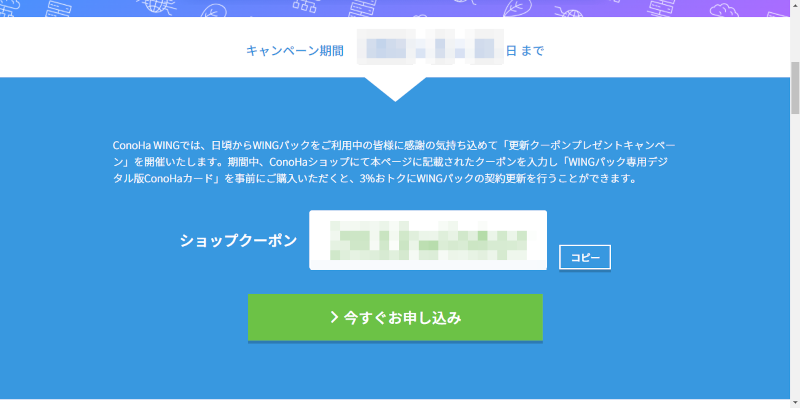
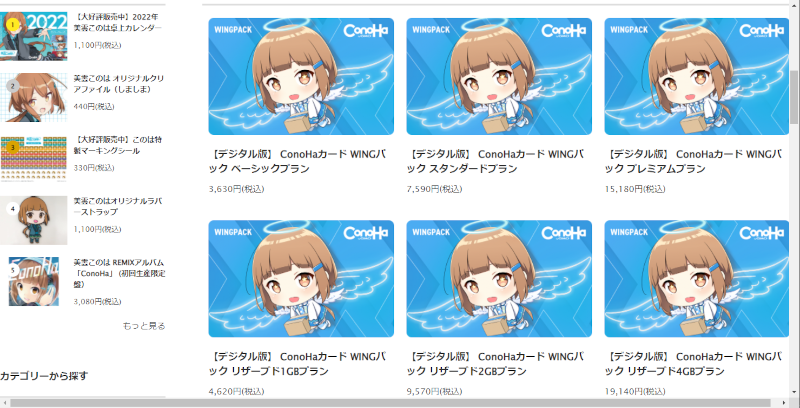
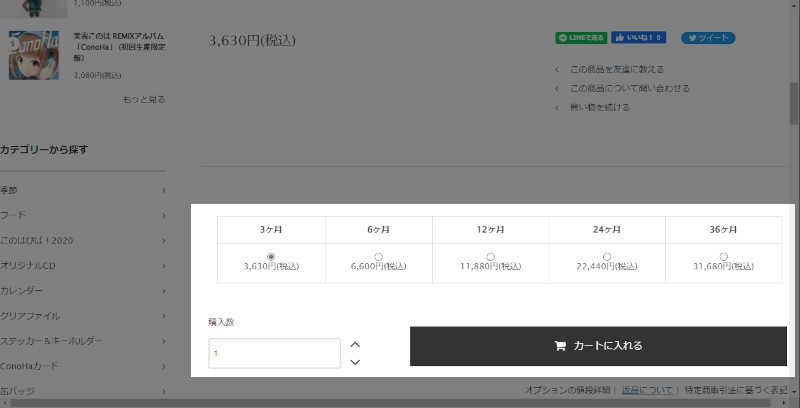
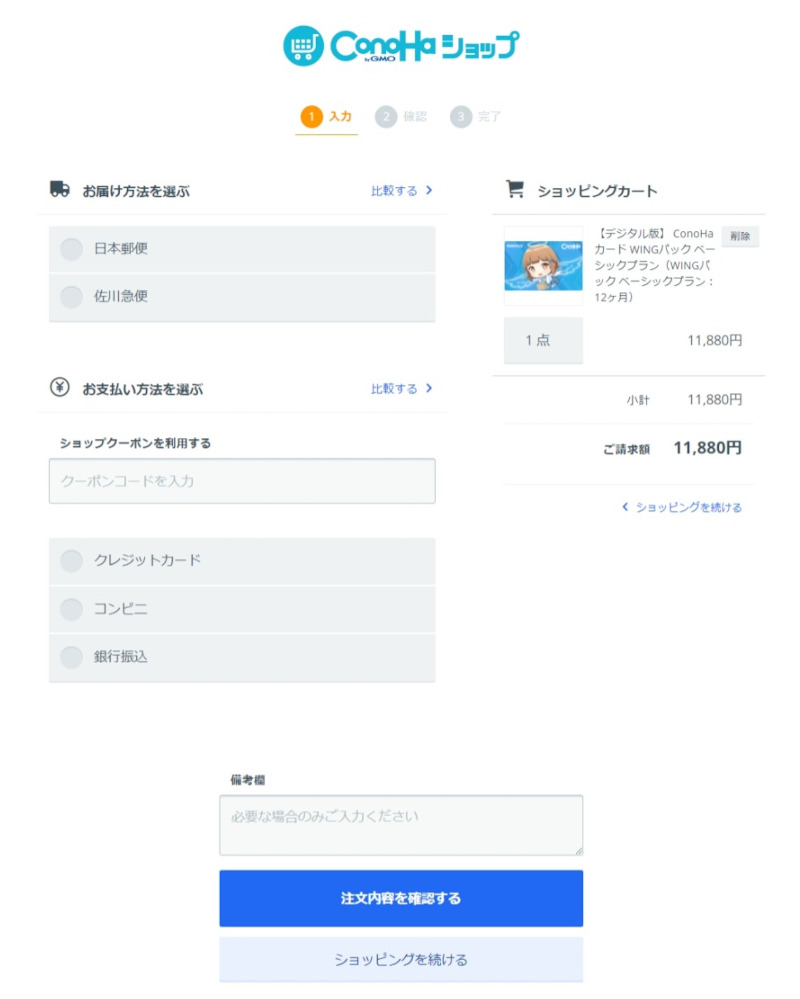
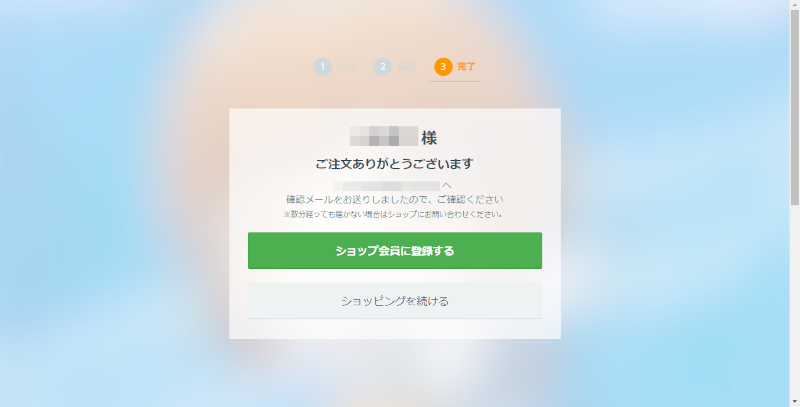
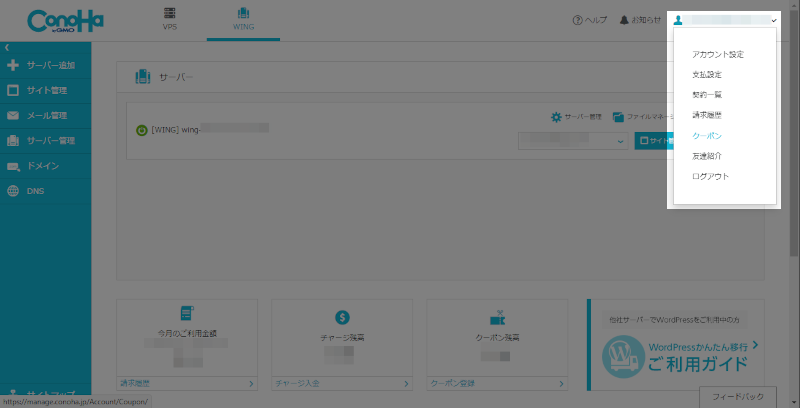
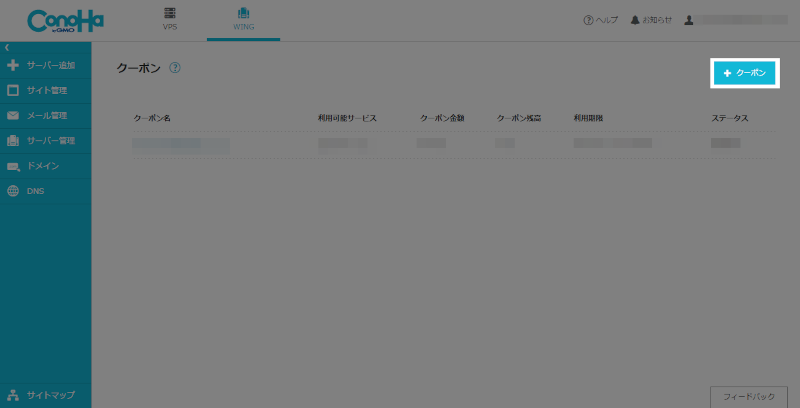
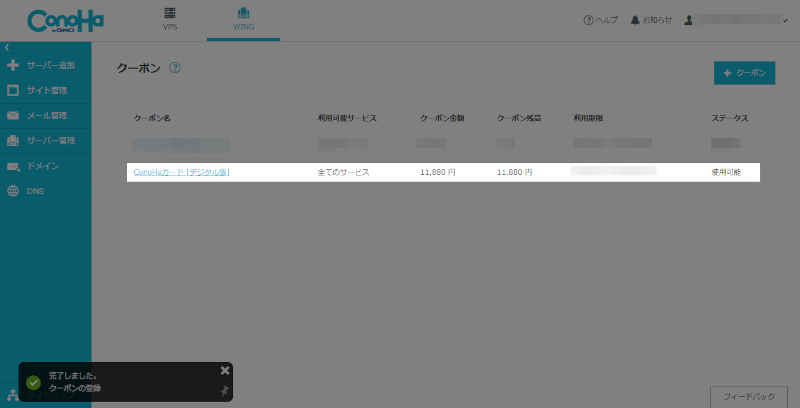


コメント